Приветствую вас в моем персональном блоге. Хочу сразу заметить, что данная тема является больше сборником маленьких заметок или инструкций «первого уровня» для тех пользователей, которые уж очень хотят окунуться в ретро, но испытывают различные проблемы с запуском старых игр на новых ОС и современном железе. Я решился на написание таковой только потому что сам уже страдал от подобных проблем и хотел поделиться информацией с не особо «прошаренными» юзерами. Думаю, что будет логично разбить топик на части, соответствующие разным проблемам с запуском/игровым процессом.
○Игра шла на старом ОС (Win XP, Vista). Не запускается на новом (Win 7,8,10)
Чаще всего проблемы совместимости касаются игр, выпущенных в период до появления Windows 7, которые позже не были под него оптимизированы или переизданы. Итак, в таких случаях в первую очередь стоит попробовать стандартный путь «лечения»:
1. Щёлкаем по ярлыку игры правой кнопкой мыши
Как запустить Fallout и любые другие старые игры
2. Выбираем пункт «Свойства», кликаем левой кнопкой мыши
3. Переходим в открывшемся окне во вкладку «Совместимость»
4. Ставим галочку напротив записи «Запустить программу в режиме совместимости с:»
5. Ниже в списке выбираем версию ОС, с которой игра нормально запускалась раннее
В пункте «Параметры» стоит выбирать:
• Использовать 256 цветов — если игра выпускалась на DOS, Windows 98 и использует таковую палитру
• Использовать разрешение экрана 640 х 480 — если игра выпускалась под мониторы малого разрешения. Помогает редко, но попробовать можно.
• Отключить визуальное оформление — при возникновении проблем с иконками в окнах и меню
• Отключить композицию рабочего стола — при возникновении проблем, аналогичных прошлому пункту. Этот режим отключает ряд визуальных эффектов рабочего стола, включая прозрачность интерфейса Windows и т. д.
• Отключить масштабирование изображения при высоком разрешении экрана — при возникновении проблем с чрезмерно уменьшенным/увеличенным интерфейсом/шрифтом в игре
Ниже (в окошке «Уровень прав») можно включить запуск с правами администратора, при возникновении проблем с разрешением для запуска игры.
После всех корректировок жмём «Применить» и «ОК»

Если после всех проделанных процедур игра отказывается запускаться, вам стоит воспользоваться дополнительным софтом. Например, некоторые старые квесты (такие как Full Throttle, The Neverhood, Monkey Island 1-3,Sam DOSBox SVN Daum» — свежая сборка проверенной программы DosBox с множественными патчами, скачать которую также можно на официальном сайте. С запуском многочисленных шедевров игровой классики также могут помочь ребята с сайта Old-Games.RU, которые частенько публикуют готовые сборки (как фанатские, так и созданные более-менее крупными коллективами) старенького добра.
Как запустить старые игры которые не идут на Windows 7
Многим также поможет сайт Games Revival, посвященный исключительно портам старых игр на новое железо. Там можно найти такие классические проекты как Doom, Quake, Prince of Persia, а также множество других отлично портированных игр.
Отдельно стоит упомянуть разнообразные виртуальные машины и эмуляторы. На таких площадках как VirtualBox и Microsoft Virtual PC 2004 можно запустить огромное количество старых игр без использования дополнительного софта и оптимизации, однако неизбежна сильная потеря производительности и лаги/фризы на среднем/слабом железе. Это может стать хорошим решением для обладателей более-менее мощного железа, а также для тех, кто хочет опробовать игры с прошлых поколений консолей на ПК. Например, ePSXe и pSX emulator отлично справляются с эмулированием игр с первой Playstation на хорошем ПК.
○Игра запускается в формате 4:3 или с малым разрешением экрана
Первым делом стоит попробовать изменить разрешение самостоятельно, без патчей. Этот вариант у меня лично работал в играх Age of Empires и Age of Mythology. Итак:
1. Щёлкаем по ярлыку игры правой кнопкой мыши
2. Выбираем пункт «Свойства», кликаем левой кнопкой мыши
3. Переходим в открывшемся окне во вкладку «Ярлык»
4. Дописываем в строку «Объект» через пробел xres=*ширина экрана* yres=*высота экрана*. К примеру, xres=1366 yres=768, если разрешение вашего монитора 1366×768, чтобы получилось примерно так: «D:Gamesgame.exe» xres=1366 yres=768
После этого запускаем игру и проверяем, изменился ли формат экрана. Стоит заметить, что иногда может потребоваться перезапустить игру пару раз.

Если данный способ вам не помог, стоит обратится к разнообразным Widescreen-патчам. В этом может помочь сайт wsgf.org, где публикуются как фанатские, так и официальные широкоформатные патчи.
○Игра запускается, но есть проблемы с цветами
Такая проблема часто возникает с играми конца 90-х. Чаще всего она исправляется с помощью программы DirectDraw Compatibility Tool, которая всего лишь завершает процесс «explorer.exe», отвечающий также за крупную палитру цветов, при запуске старых игр. Это решение является наиболее очевидным и самым действенным на данный момент. Скачать программу можно здесь.
Также достойны упоминания:
ResidualVM — программа со своим перечнем игр, аналогичная ScummVM
RetroArch — эмулятор «всё в одном» (пачка эмуляторов в одной программе)
DxWnd — утилита для настройки старых игр. Может, к примеру, запустить в окне игры без такового режима.
Большое спасибо, за то, что читали мой первый топик на этом сайте. Он делался от чистого сердца для тех людей, которые по каким-либо причинам не могут поиграть в классические игры на своём ПК. Если я вам помог — отпишите в комментариях, пожалуйста. Будет очень приятно. Жду также вашей критики. Заранее спасибо)
Лучшие комментарии
Мне кажется, лучше все-таки виртуальную машину с 98/ХР организовать. И никаких проблем не будет. Если лень настраивать — можно и готовую поискать.
На таких площадках как VirtualBox и Microsoft Virtual PC 2004 можно запустить огромное количество старых игр без использования дополнительного софта и оптимизации, однако неизбежна сильная потеря производительности и лаги/фризы на среднем/слабом железе.
Да ну, 4 Гб ОЗУ и двухядерного процессора вполне себе хватает на эмулирование той же ХР. А с конфигурацией 8Гб/4 ядра (что на данный момент вполне себе средний ПК) — все будет работать прекрасно. Если есть SSD — лучше виртуалку разместить там, может существенно повысить быстродействие.
К тому же, на Windows 10 есть встроенный инструмент для работы с виртуалками — HyperV. Работает очень даже хорошо, так что можно и без стороннего ПО обойтись.
Предлагаю к ознаКомлению!
Насчёт эмулирования XP. Тестил на ноутбуке от ASUS (Nvidia Geforce 720m, intel core i3-3217u, 8 гб ОЗУ). При попытке создания виртуальной машины ноут дико провисал. Игру даже запустить не удалось. На более мощном ПеКа все уже лучше, но все равно заметная потеря производительности.
Возможно, конечно, что я как-то неправильно настроил эмуляцию или «засрал» винду, хотя переустанавливал ее месяц назад, а возможно у нас разные понятия о «среднем» ПК. В любом случае, спасибо за информацию. О существовании HyperV я вообще не знал, ибо почти не юзал 10-ку
Таки да. Это железо назвать «средним ПК», по нынешним временам, как-то язык не поворачивается. Хотя для поднятия виртуалки с XP должно хватать за глаза.
Поднимал виртуалку ХР на i3 третьего поколения с 4 гб озу. Ни лагов, ни провисонов замечено не было (хотя я играл только в совсем старые игры (максимум конец девяностых).
Если не работают базовые способы (настройки самой игры, alt+enter и параметр «-window») то может помочь d3dwindower. Хотя и он не всегда работает. Ну и виртуалки, да. Тут 100% работает.
Эмулировал ХР на ноутбуке с двухядерным Pentium 2.4 ГГц (не помню точную модель) и 4 Гб ОЗУ. Лагало, конечно, но это сейчас даже слабым компьютером назвать язык не поворачивается, просто морально устаревший кусок железа.
Интересно. А как скажем запустить старую игру в окне? Недавно хотел поиграть в Thief: Deadly Shadows, лицензия в стиме, но там только полный экран. Ну или я слепой и не увидел магический переключатель.
Опять же, решение всех проблем — виртуалка) Сейчас в трилогию Bard’s tale играю и там нужно постоянно к мануалу и картам обращаться, для чего их надо или распечатать, или постоянно сворачивать игру. Вместо этого поставил игру на виртуалку, закрепил ВМ в оконный режим и спокойно играю.
А нативно очень мало старых игр поддерживают оконный режим, особенно на windows 7-10.
Источник: stopgame.ru
Как запустить старую игру на современной ОС

В данном блоге я подробно описал, как с помощью дополнительного ПО на современном компьютере можно запустить старую игруприложение, использующее 16-битную архитектуру. С запуском таких приложений написанных под DOS, проблем не возникает, так как есть DOSBox, и нескольок других, менеее известных эмуляторов. А вот с 16-битными прогами под Windows, придется повозиться.
Сначала была DOS, а все приложения к ней были 16-битными. В 1990-х к ним прибавились 32-операционные системы, однако 16-битные продолжали выпускаться вплоть до начала 2000. У пользоватей систем семейства Windows, они не вызывали проблем, так как вплоть до ХР, Windows прекрасно работала как с 16-ти, так и с 32-битными приложениями (кроме программ написанных под DOS).
В 2006 году вышла Windows Vista, которая стала первой ОС в семействе выпущенной как в 32-битной, так и в новой, 64-битной версии. Все бы ничего, но вот 16-битные приложения на ней уже не запускались. И если для запуска DOS’овских программ, можно воспользоваться эмулятором DOSBox, то вот для более поздних программ, выпущенных уже под Windows, полноценного эмулятора просто нет. Ну, конечно, не совсем нет, все же есть несколько достойных образчиков, эмулирующих старые версии Windows с 95-й по ХР, но работают они на ОС Android. Еще есть онлайн-сервис, в котором можно в браузере в полной мере насладиться любой старой ОС, любого семейства, но приложения, находящееся на вашем компьютере с него не запустишь.
Так что же делать, если у вас на компьютере стоит современная 64-битная операционная система, а вам вдруг захотелось перепройти старую игрушку, родом из конца 1990-х?
Для начала, следует попробовать запустить ее через старый добрый DOSBox, многие программы конца 1990-х, все еще писались под DOS, так как Windows 9598 спокойно справлялись с запуском досовских прог, а некоторые имели по 2 исполняемых файла, под DOS и под Windows. Но так дело обстоит далеко не со всеми программами, и, в таком случае, Windows покажет нам сообщение, что не может запустить приложение, так как оно 16-битное, а DOSBox выдаст сообщение, что не может запускать программы для Windows.
Так как прямого способа запуска таких программ в современных ОС нет, так же как и нет способа запустить их через какой либо эмулятор (по крайней мере, нет ни одного известного эмулятора, может быть сидит сейчас китайский программист и пишет нам эмулятор 95-й Винды), придется воспользоваться длинным путем. Для этого понадобятся аж 4 программы: виртуальная машина (у нас это буде VirtualBox), программа для работы с образами дисков (воспользуемся Daemon Tools), билд какой-либо старой ОС (будет Windows 98) и, собственно сама программа, которую мы хотим запустить (для примера будет использоваться книга-игра «Подземелья Черного Замка»). Разумеется, можно пользоваться любым другим схожим инструментарием. Все ссылки на используемые программы будут написаны в комментариях.
Для начала, скачиваем перечисленные программы (ссылки в комментариях). Затем устанавливаем VirtualBox и Daemon Tools (естественно, если что-то из этого или подобное у вас на компьютере уже есть, ставить по новой их не обязательно). Когда установка завершиться, открываем VirtualBox, и видим вот такое окно:

Следующим шагом будет создание виртуальной мащины. Для этого нажимаем кнопку «Создать». В открывшимся окне вводим имя машины и выбираем версию ОС (у нас это будет Windows 98). Жмем далее.
Открывается окно выбора ОЗУ, по умолчанию это 64 МБ, но лучше его увеличить, я выбрал 1 ГБ (можно ставить и больше, но главное, не ставить больше половины от установленной у вас в компьютере и не ставить больше 4ГБ, так как 32-битные системы не могут использовать больше). Затем нам предлагают создать виртуальный диск или выбрать существующий, выбираем создать новый, в типе диска выбираем VHD (Virtual Hard Disc), размер диска устанавливаем любой, но не меньше рекомендуемого, тип лучше выбрать динамический, так как в таком случае будет рациональней использоваться реальное дисковое пространство. Нажимаем «Создать», и переходим к следующему этапу.
Нажимаем кнопку «Настроить». VirtualBox может чуток задуматься. Переходим во вкладку «Система», ищем там «Порядок загрузки», выделяем «Оптический диск» и с помощью кпопок-стрелочек расположенных правее, передвигаем его в самый верх. С пункта «Гибкий диск» галочку можно снять, так как он нам не понадобиться. Все должно выглядить вот так:


Далее, переходим во вкладку «Носители».
Рядом со значком CD написано «Пусто». Чтобы это исправить нажимаем не кнопку, обведенную на скрине красным кружком и нажимаем «Выбрать образ оптического диска». Выбираем заранее скаченный образ дистрибьютива старой ОС. Жмем ОК. Переходим к следующему этапу нашего квеста.
Нажимаем большую зеленую кнопку «Запустить» и запасаемся терпением. Если все сделано правильно, установка начнется. Следуя инструкции установщика нужно довести дело до конца. Скорость установки зависит от того, насколько вы много выделили оперативки. У меня с выделенным гигабайтом устнавливалось минут 15-20, а вот со 128 МБ, часа полтора.
Если во время выполнения установки ОС окно закрывается с ошибкой, запустите машину по новой. Если ошибка повториться в том же месте установки и с тем же сообщением, найдите другой образ и попробуйте с ним.
Когда все установиться, закройте виртуальную машину (делать это нужно через кнопку «Пуск»), и приступайте к следующему этапу. Опять переходим во вкладку «Настройки» и в Система->Порядок загрузки передвигаем жесткий диск в самый верх. Нажимаем ОК.

В главном окне программы можно увиеть пункт «Носители»
Нажимаем на название созданного вами диска (на скрине выделен синим) и жмем «Выбрать образ диска». Откроется «Проводник» с папкой, в которой лежит образ с установленной ОС. Кликаем по образу дважды, образ смонтируется (если вы до этого не устанавливали Daemon Tools или другой эмулятор дисков, сделайте это).
Откройте смонтированный диск (Windows примет его за «флешку») и скопируйте инстоллятор программы, которую вам необходимо запустить. Закройте диск. Теперь запустите Daemon Tools, наведите курсор на смонтированный вами диск (У меня это диск Н) и нажмите на красный крестик. Это действие размонтирует привод.

Затем вновь запустите Виртуальную машину и установите в ней программу, которую вы только что добавили в образ диска. Запустите и все! Можно игратьиспользовать программу!

Если экран эмулируемой системы кажется вам слишком маленьким, увеличить его можно в насторйках VirtualBox’a (причем сделать это можно не прерывая эмуляции). Перейдите в настройки->экран и установите параметр масштабирование в подходящее для вас значение.
Как играть в старые игры на современном ПК?

Регулярно поступают запросы про различные гайды к наболевшим проблемам. Наше техническое руководство по игре в Третьих Героев по сети в среде Windows7 И старше набрало уже без малого 100 тысяч (!) прочтений. Но очевидно, что проблем меньше не становится, а уж с выходом 10-й версии Windows всё стало совсем тоскливо. Вот мы и решили, что негоже нашим людям страдать от недостатка информации по проблеме запуска старых игр и приложений, поэтому родился материал, который, надеюсь, поможет.
Способы запуска старых приложений и игр на современном ПК
Самый тривиальный способ появился в ОС Windows XP, после чего был внедрён по все последующие версии «окошек». Решение заключалось в софтверной поддержке старого софта путём отключения «лишних» библиотек, занижения качества графики и всего, что могло «напугать» и порушить древнюю программу. Система работает элементарно, находим исполняемый (exe) файл, щёлкаем на нём правой кнопкой мыши и выбираем вкладку «Совместимость».

Просто? Да. Но не всегда работает. Это связано с тем, что предугадать решительно все действия приложения невозможно, через это оно легко вываливается и не работает так, как задумано. Тем не менее, данный способ частично решает проблему и достоин упоминания.
Некоторые производители выпускают обновления к своим старым приложениям и даже пытаются на этом заработать. У некоторых, кстати, даже получается. Яркий пример такого «перезапуска» — это упомянутые в начале статьи «Герои 3».
Но чаще всего такие релизы практически не встречаются, что, в свою очередь подводит нас к наиболее сложному, но 100% эффективному способу, который решает все проблемы разом, да ещё и позволяет последующее масштабирование полученной системы. Разговор пойдёт о создании виртуальных машин и их настройке. Дальше только информация с примерами.
Существующие популярные системы эмуляторов и гипервизоров.
Bochs – является бесплатным и очень серьёзным эмулятором ОС. История программы уже перевалила за 30 лет, однако последний релиз состоялся в 2015-м году. Скачать можно отсюда — http://bochs.sourceforge.net/ Рекомендовать не будем, слишком сложная в настройке. Из положительных «фишек» — умеет эмулировать такие платформы как PowerPC, древнейшие 386 и 486… Сами понимаете, для пользователей, родившихся в 2000х годах такая информация покажется чудовищной, а кто постарше может заценить оригинального «Принца Персии» запущенного в среде DOS.
Virtual Box – бесплатный, поддерживается Oracle. Выпускается сравнительно недавно, однако замечательно работает в самых разных средах, от Linux, до MacOS. Обновляется регулярно, работает стабильно, однако есть небольшие проблемы с производительностью и иногда с сетью и USB. Тем не менее, этот гипервизор стоит того, чтобы на него обратить внимание – он невероятно простой в работе. Качаем отсюда — https://www.virtualbox.org/wiki/Downloads
DOSBox – простейший бесплатный эмулятор, который позволяет запускать приложения созданные для работы в среде MS DOS. Удобен тем, что работает без установки дополнительного софта, а сложен тем, что не обновлялся уже лет 5. За то под этим эмулятором запускаются абсолютно все старые приложения совместимые с DOS’ом. Любителям экспериментов добро пожаловать — http://www.dosbox.com/ Кстати, секрет – ничто не мешает поставить DOSBox в установленную виртуальную машину, под управлением другого гипервизора.
Parallels Desktop (ранее Workstation) – коммерческий продукт компании Parallels. Получил своё признание за счёт распространения в среде Apple Mac OS. До сих пор существует масса пользователей, которые осмысленно несут деньги за этот эмулятор, хотя существуют и бесплатные решения.
Но платят не просто так: вся суть в том, что Parallels Desktop действительно толковый продукт, элегантно решающий насущные пользовательские проблемы. Покупать? Ну, если очень хочется, то можно. Качаем отсюда — http://www.parallels.com/products/desktop/download/ Есть пробный период.
VMware Workstation Pro – коммерческий эмулятор для решения всех проблем сразу. Стоит невероятно дорого (в России порядка 20 тысяч рублей), но если вы найдёте способ приобрести этот продукт, то это нужно сделать. По сути, решение VMware позволяет создать полноценное виртуальное рабочее пространство без каких-либо ограничений, тормозов и глюков.
Это единственный гипервизор, который работает без нареканий. Однако пользователь должен знать, поддерживает ли его процессор технологию Intel VT (VT-x). Без неё эмулятор может вообще не работать. Как включать и проверять читаем тут http://ark.intel.com/products/virtualizationtechnology .VM Ware качаем здесь — http://www.vmware.com/ru/products/workstation/
Что выбрать каждый решает сам для себя. В материале я покажу как настраивать виртуальные машины для игрушек в среде VirtualBox. Т.к. эти решения уже многократно проверены и работают без нареканий, в том числе и у меня.
Настройка и запуск виртуальной машины Windows XP на примере бесплатного эмулятора VirtualBox.
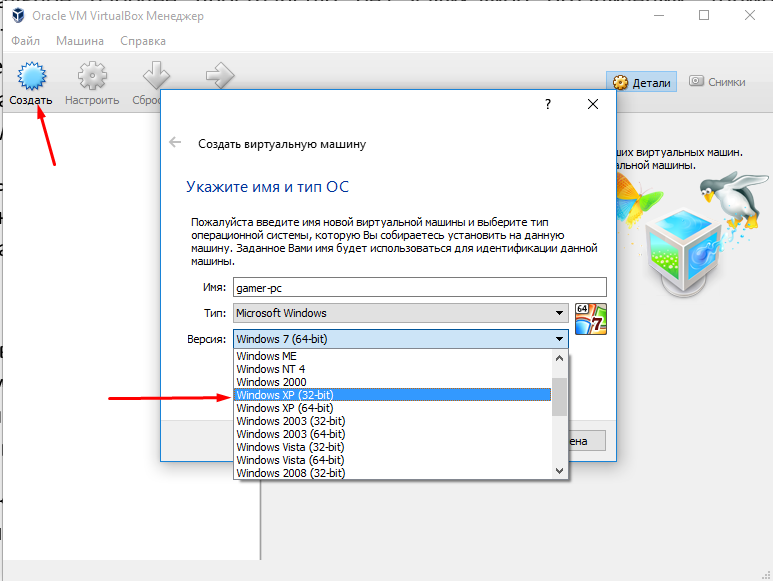
Итак, вы не смогли достать себе VMware и приходится пользоваться более простым VirtualBox? На самом деле это не беда, могут возникать сложности с сетевыми играми, но локально никаких проблем у вас не будет. Формируем, ищем или достаём себе дистрибутив Windows XPSP3 – эта операционная система идеальна для 90% всех старых игр. Для совсем старых используется DosBOX.
Запускаем приложение и проводим настройку согласно предлагаемым вариантам. «по умолчанию». Не пропустите момент, когда программа предложит установить виртуальный драйвер USB и сети. Это важно.
Итак, вот главное окно программы.
Нажимаем кнопку «Создать», выбираем операционную систему Windows XP 32 бита! Обязательно 32! 64х разрядная система не подходит для запуска большинства старых приложений!
Затем рекомендуемый объём ОЗУ. Ставим 1,5Гб (можно больше).

Теперь создаём виртуальный HDD. Рекомендуемый объём 25Гб можно оставить и не изменять.

Тип виртуальный машины – указываем VDI.
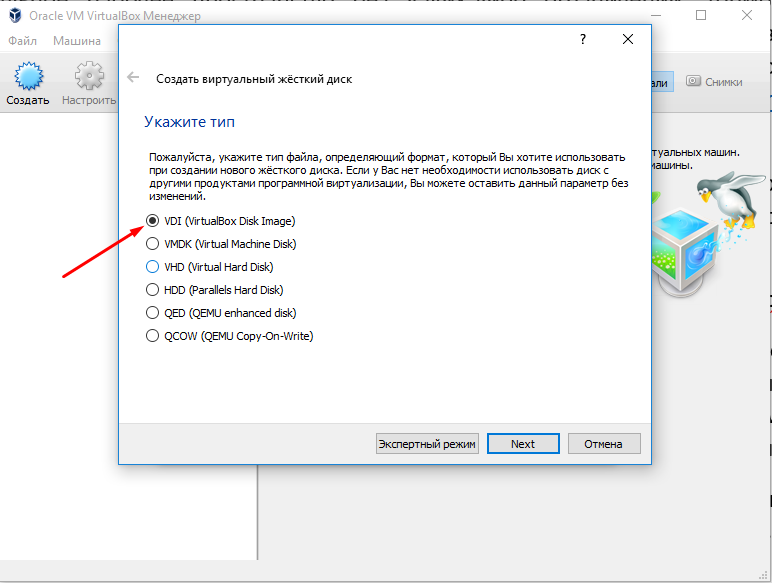
Затем нам предложат выбрать формат хранения данных, где нужно выбрать ДИНАМИЧЕСКИЙ виртуальный жёсткий диск – это позволит изменять необходимый объём виртуального жёсткого диска.
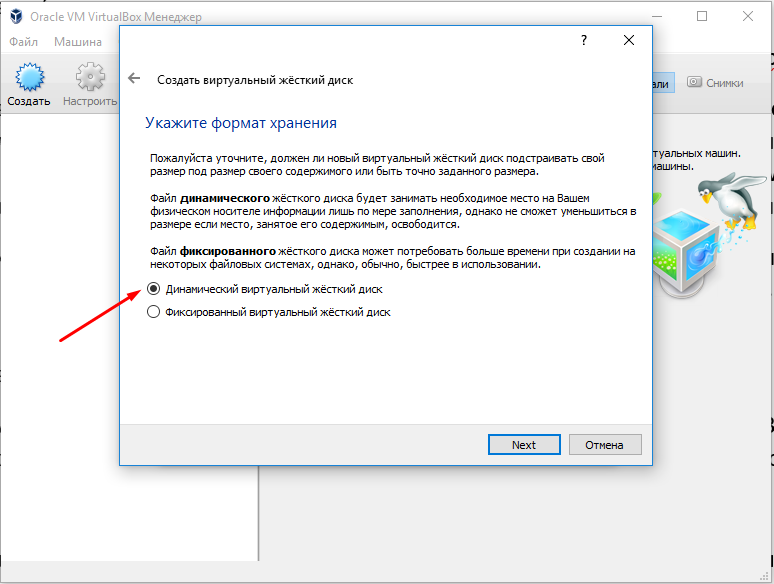
В следующем окне ничего не меняем и нажимаем «Создать». Обвязка для установки ОС Windows XP 32bit готова!
Нажимаем на кнопку «Запустить» и начинаем установку операционной системы.
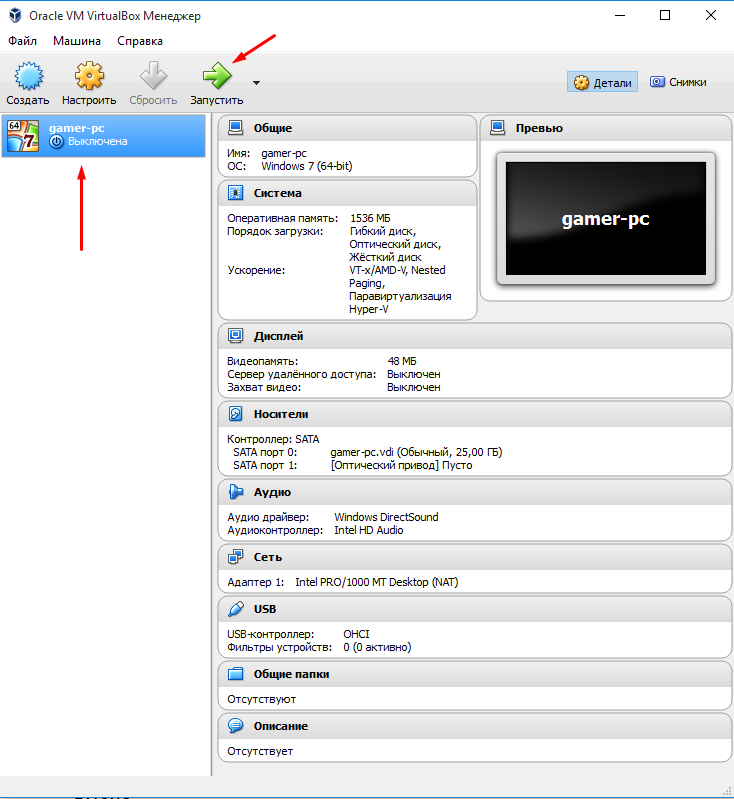
Нажимаем на изображение папки и выбираем место, где у нас лежит образ операционной системы в формате *.ISO. Если вы скачивали её из интернета, то никаких вопросов не возникнет. Если у вас есть компакт-диск с операционной системой, то вставляйте его в привод и выбирайте нужную букву в проводнике.
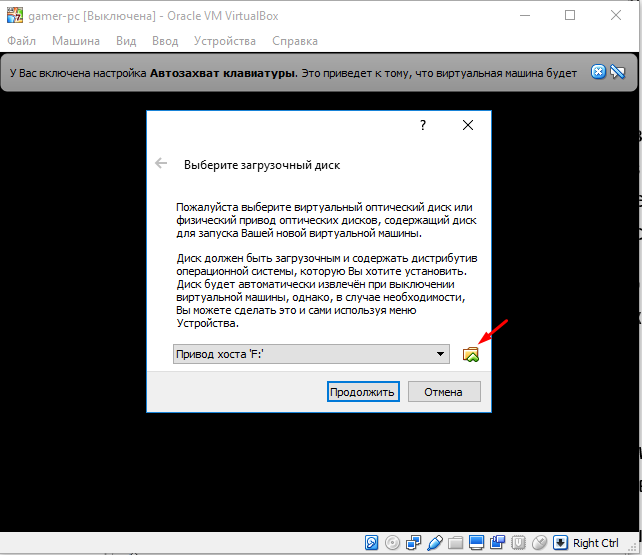
Далее начинается обычная установка WindowsXP – ничего нового там нет, единственный момент — это ввод лицензионного ключа. А в остальном можно всё время нажимать «Enter».
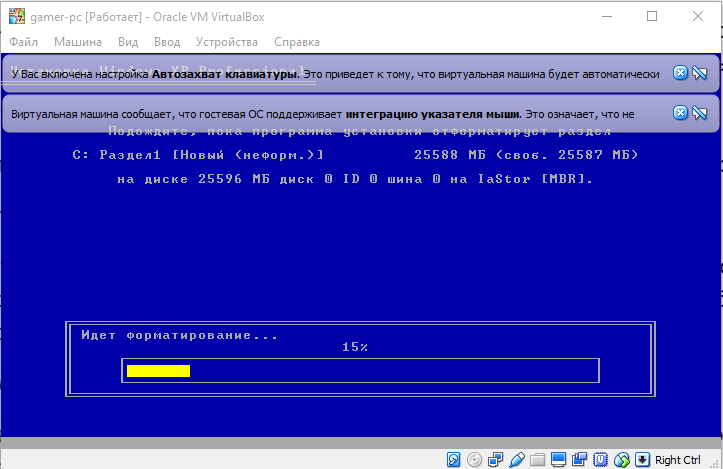
Через некоторое время вы увидите привычный и позабытый рабочий стол Windows XP. Ставим какой-то минимальный набор нужного софта, например, свой браузер, архиваторы и проверяем, чтобы всё работало как надо.
Дальше нам нужно как-то организовать файлообмен между виртуальной машиной и основной операционной системой. Тут придётся чуть-чуть покрутить настройки, но оно того стоит. Итак:
1) Открываем Oracle VirtualBox Manager (основное приложение для управления виртуальными машинами), выбираем название нашей системы (gamer-pc) и жмём «Настроить»
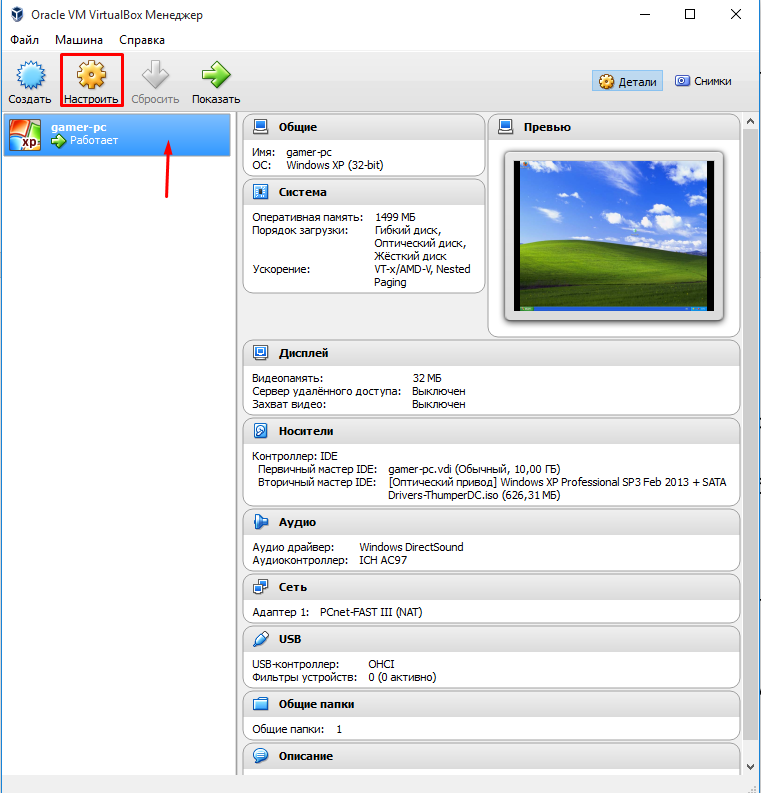
2) Выбираем «Общие папки», нажимаем на иконку с плюсом (самая правая красная стрелка на изображении), выбираем папку на основном компьютере, которая будет отображаться в виртуальной машине. В нашем случае – D:tmp. 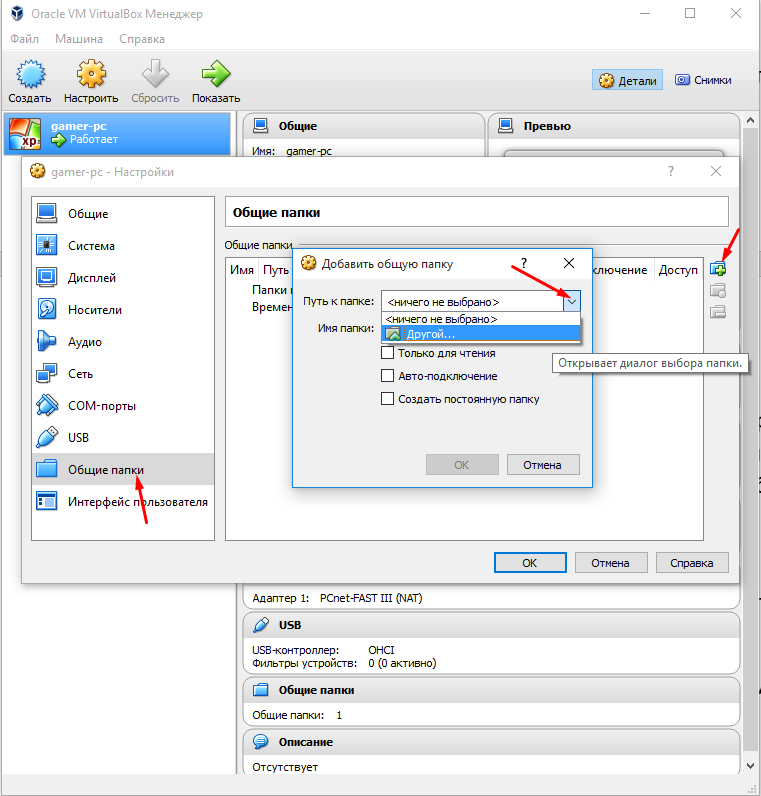 Получаем вот такую картинку.
Получаем вот такую картинку.

3) Теперь запускаем (или открываем) работающую Windows XP, где в верхнем левом углу нажимаем «Устройства» и выбираем «Подключить образ диска Дополнений гостевой ОС…».
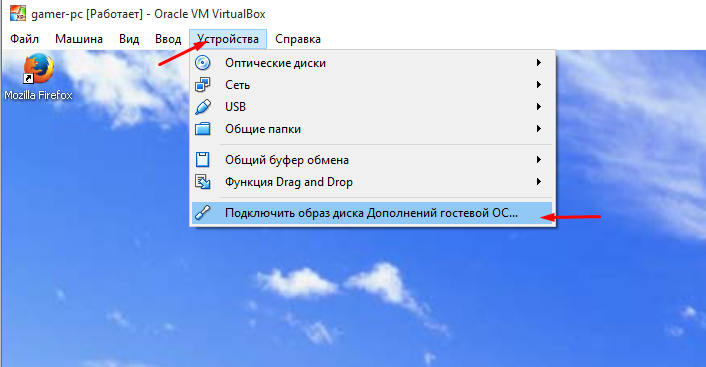
Начнётся процедура установки, там всё «по умолчанию», ничего менять не надо. Через некоторое время инсталлятор предложить перезагрузить виртуальную машину – соглашаемся.
4) На рабочем столе перезагруженной виртуалки нажимаем «Пуск», где находим пункт «Выполнить» (или Run, зависит от языка ОС).
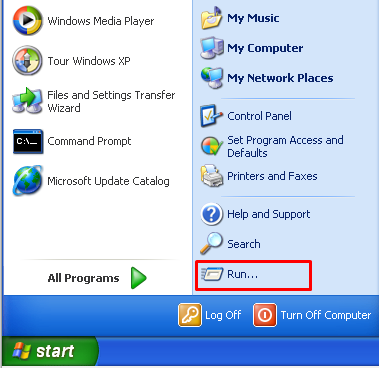
Нажимаем, пишем cmd, открываем командную строку.
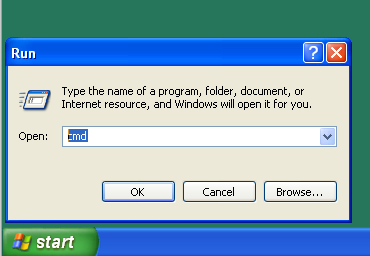
5) Пишем net use h: \vboxsvrtmp где h: — это присвоенное имя для подключаемой папки, а tmp – это название нашей «шары» из пункта 2. Нажимаем Enter. Готово.
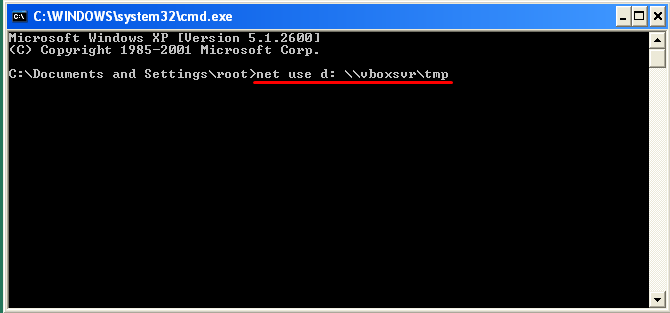
Проверяем. Идём в «Мой компьютер», смотрим, что получилось.
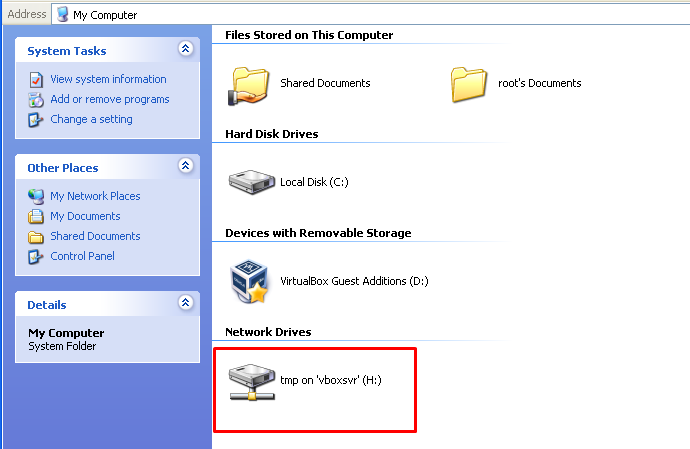
Начиная с этого момента у вас есть полностью работоспособная система, которая позволит запускать игры, которые отчаянно не хотят работать в среде Windows 10 и т.п.
На самом деле, пусть вас не смущает количество итераций необходимых для установки виртуальной машине, поскольку затраченное время окупится в связи с отсутствием проблем совместимости старого софта. Пишем вопросы в комментарии.
Источник: itwriter.ru